怎样找回访问限制密码
管理员密码忘了怎么办

管理员密码忘了怎么办密码管理的重要性管理员账户是一个系统中权限最高的账户之一,它通常被用于管理和维护系统的各种功能和设置。
管理员密码的丢失或遗忘可能导致对系统的严重安全威胁,因此忘记管理员密码时应采取相应的解决措施。
管理员密码的找回方式1. 使用默认管理员账户登录许多系统在安装时都会预设一个默认的管理员账户,并附带一个默认密码。
如果您是刚刚部署系统或在系统安装过程中没有更改过管理员账户信息,那么您可以尝试使用默认管理员账户登录系统。
2. 重置管理员密码重置管理员密码是另一种常见的解决办法。
具体步骤可能因不同系统而异,但一般有以下几种方式:2.1 使用系统安装光盘或启动U盘如果您有系统安装光盘或启动U盘,可以使用它们来重置管理员密码。
插入光盘或U盘后,重新启动系统,并选择从光盘或U盘启动。
进入安装界面后,选择“修复您的计算机”或类似选项,然后按照系统提示进行操作,找到重置密码的选项。
2.2 使用命令提示符(Windows系统)对于Windows系统,您可以通过进入安全模式来访问命令提示符,并使用以下命令来重置管理员密码:net user 管理员用户名新密码请将“管理员用户名”替换为您的管理员账户名称,将“新密码”替换为您想要设置的新密码。
2.3 使用单用户模式(Linux系统)对于Linux系统,您可以通过单用户模式来访问系统,并使用以下命令来更改管理员密码:passwd 管理员用户名请输入您的管理员账户名称后,按照系统提示输入新密码。
3. 联系系统供应商或技术支持如果上述方法都不起作用,您可以寻求系统供应商或相关技术支持的帮助。
他们可能会提供特定的方法或工具来帮助您找回或重置管理员密码。
如何避免管理员密码丢失或遗忘为了避免管理员密码丢失或遗忘,我们可以采取以下预防措施:1.注册多个管理员账户,并妥善保管其密码。
这样即便一个管理员密码丢失,其他账户仍可用于管理系统。
2.定期更改管理员密码,确保安全性。
如何设置电脑的BIOS密码
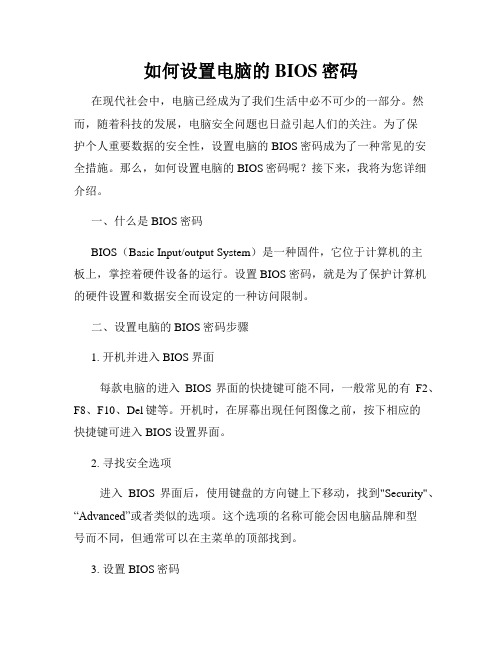
如何设置电脑的BIOS密码在现代社会中,电脑已经成为了我们生活中必不可少的一部分。
然而,随着科技的发展,电脑安全问题也日益引起人们的关注。
为了保护个人重要数据的安全性,设置电脑的BIOS密码成为了一种常见的安全措施。
那么,如何设置电脑的BIOS密码呢?接下来,我将为您详细介绍。
一、什么是BIOS密码BIOS(Basic Input/output System)是一种固件,它位于计算机的主板上,掌控着硬件设备的运行。
设置BIOS密码,就是为了保护计算机的硬件设置和数据安全而设定的一种访问限制。
二、设置电脑的BIOS密码步骤1. 开机并进入BIOS界面每款电脑的进入BIOS界面的快捷键可能不同,一般常见的有F2、F8、F10、Del键等。
开机时,在屏幕出现任何图像之前,按下相应的快捷键可进入BIOS设置界面。
2. 寻找安全选项进入BIOS界面后,使用键盘的方向键上下移动,找到"Security"、“Advanced”或者类似的选项。
这个选项的名称可能会因电脑品牌和型号而不同,但通常可以在主菜单的顶部找到。
3. 设置BIOS密码进入安全选项后,在密码设置选项中按照提示进行操作。
可以设置两种类型的密码:用户密码和管理员密码。
用户密码只需输入一次,即可进入系统。
管理员密码则是主板的核心密码,需要输入才能进入BIOS设置界面。
4. 保存并退出设置好密码后,在BIOS界面进行保存并退出。
按下相应的快捷键,一般为F10,保存并退出BIOS设置。
三、BIOS密码的注意事项1. 密码安全性当设置密码时,应该注意选择一个强密码,并确保不易被他人猜测到。
强密码建议包含数字、字母和特殊字符,并且要足够长。
2. 管理员密码的保护管理员密码是比较重要的密码,因此要特别注意保护。
建议不要将密码直接告诉他人,尽量每隔一段时间更换密码。
3. 忘记密码的处理如果不慎忘记了设置的BIOS密码,可以通过重置CMOS的方式来清除密码。
ipad2平板电脑密码忘了怎么办
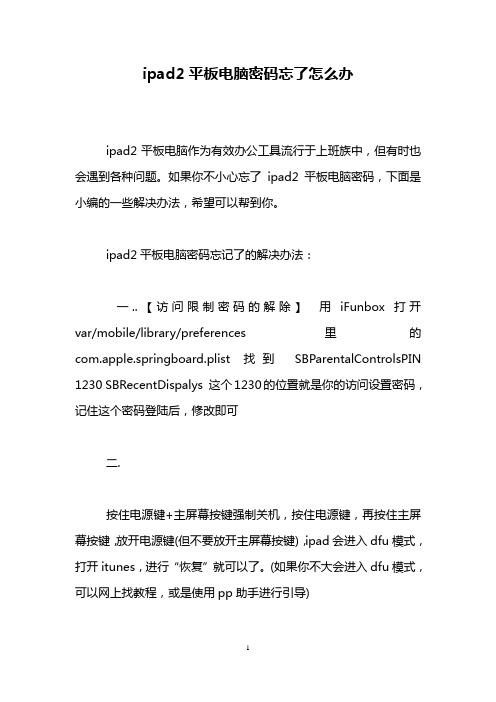
ipad2平板电脑密码忘了怎么办ipad2平板电脑作为有效办公工具流行于上班族中,但有时也会遇到各种问题。
如果你不小心忘了ipad2平板电脑密码,下面是小编的一些解决办法,希望可以帮到你。
ipad2平板电脑密码忘记了的解决办法:一..【访问限制密码的解除】用iFunbox打开var/mobile/library/preferences里的com.apple.springboard.plist 找到SBParentalControlsPIN 1230 SBRecentDispalys 这个1230的位置就是你的访问设置密码,记住这个密码登陆后,修改即可二.按住电源键+主屏幕按键强制关机,按住电源键,再按住主屏幕按键,放开电源键(但不要放开主屏幕按键),ipad会进入dfu模式,打开itunes,进行“恢复”就可以了。
(如果你不大会进入dfu模式,可以网上找教程,或是使用pp助手进行引导)三.显示ipad已停用,连接itunes可以用刷机还原的方法解开。
ios设备刷机步骤:1、将ipad关机。
2、关机后同时按住开关机键和Home键。
3、当屏幕显示白色的苹果Logo时,请松开开关机键,并继续保持按住Home键。
4、开启iTunes,会提示进行恢复模式。
5、按住shift同时点击恢复按钮进行选择对应版本固件。
6、选择时直接双击对应固件软件即会开始自动刷机。
有关于ipad2突然黑屏关机的解决办法:首先你的机子越狱了没有,如果越狱了,那出现问题就很正常了,你去找售后人家也不负责,如果你没有越狱,看一下是不是你后台程序开的太多,双击home键,然后看看后台程序是不是开启太多,按住一个软件图标不放,然后会在图标左上角出现一个减号,点击减号把后台程序全部关闭。
这样应该就好了。
服务器安全加固如何设置强密码和访问控制以保护服务器

服务器安全加固如何设置强密码和访问控制以保护服务器服务器安全加固:如何设置强密码和访问控制以保护服务器概述服务器安全是保护网站和数据免受恶意攻击的关键。
在服务器设置中,设置强密码和访问控制是有效的安全措施。
本文将介绍如何设置强密码和访问控制,以保护服务器免受未授权访问和恶意入侵。
一、设置强密码强密码是保护服务器的首要步骤之一。
以下是一些设置强密码的方法:1.1 长度和复杂性密码应至少包含8个字符,并且应包括字母(大小写)、数字和特殊字符。
更长的密码通常更安全,因此建议使用12个或更多字符的密码。
1.2 随机性密码应随机生成,并且不应容易猜测。
避免使用与个人信息相关的密码,如生日、姓名等。
可以使用密码管理器来生成和管理强密码。
1.3 定期更改密码定期更改密码是保持服务器安全的另一个重要因素。
建议每3个月更改一次密码,以防止密码被恶意攻击者猜测或破解。
1.4 多因素身份验证除了强密码,还可以启用多因素身份验证。
这可以使用手机短信验证、身份验证器应用程序或生物识别技术(如指纹或面部识别)来验证用户身份。
二、访问控制访问控制是管理服务器访问和权限的关键方面。
以下是一些访问控制的常见措施:2.1 使用防火墙防火墙可以限制对服务器的网络访问。
配置防火墙以仅允许来自信任来源的连接,并阻止来自未授权来源的连接。
通过仅开放必要的端口和协议,可以减少潜在攻击的风险。
2.2 固定IP访问限制显式地指定可访问服务器的IP地址列表可以帮助控制远程访问。
通过将访问限制为固定IP列表,可以减少未授权访问的风险。
2.3 用户权限管理确保每个用户都具有适当的权限,并限制对服务器上敏感文件和操作的访问。
分配最低必要权限原则可以减少内部威胁的风险。
2.4 定期审查权限定期审查用户权限,删除不再需要的用户账户,并检查特权用户的活动记录。
这样可以防止未授权的访问和滥用特权。
2.5 锁定登录尝试设置登录尝试次数限制,并暂时锁定账户以防止恶意尝试猜测密码。
找回高考志愿填报密码的四种方法

找回高考志愿填报密码的四种方法找回高考志愿填报密码的四种方法第一,可以向班主任寻求帮助,老师们教了很多年书,带了很多高三考生,会经常遇到这样的问题,所以他们一定会有解决办法。
第二,可以带上自己的高考准考证和身份证到当地招生办,申请恢复初始密码,初始密码恢复之后,需要及时登录高考网上填报志愿系统,修改初始密码。
第三,一般忘记密码都可以找回密码,考生可以验证手机来恢复密码。
考生将准考证号编写成短信,发送到招考办专用号码,系统将以以短信的形式自动发回考生的登录密码。
第四,在教育招生信息服务平台,点击“高考报名”按钮,打开的登录页面中点击“密码遗失时,点击此处找回”功能。
在打开的页面中按照高考志愿填报系统提示,筛选通过电子邮箱找回密码。
高考填报志愿可以报几个学校和专业高考志愿每个批次可以填的学校:第一批本科:可填报A、B、C、D 四个院校志愿第一批本科征求志愿:可填报A、B、C三个院校志愿第二批本科:可填报A、B、C、D、E、F六个院校志愿第二批本科征求志愿:可填报A、B、C、D、E、F六个院校志愿高职(专科):可填报A、B、C、D、E、F、G、H八个院校志愿高职(专科)征求志愿:院校志愿数量不限高考志愿每个学校可以填的专业:考生在填报志愿时,每个学校后面都有6个空填的专业,也就是说最多可以填六个专业志愿。
当然,如果你想读的专业填不够6个,你可以愿意填几个就填几个。
高考志愿填报技巧第一步,初次筛选。
根据自身实际,综合考虑各方面的因素,初步选择足量的“专业(类)+院校”志愿,分别放在"冲一冲”“稳一稳”“保一保”三个梯度备用。
“冲”是冲刺一下的意思,一般将自己成绩优势不明显但希望就读的院校、专业放在冲的层次;“稳”是相对稳健的志愿,一般将自己成绩优势较大且比较喜欢的院校、专业放在稳的层次;“保”是录取几率大的志愿,一般将自己成绩有明显优势的志愿放在保的层次。
第二步,综合优化。
从前面选定的批量志愿中,结合往年高考院校、专业录取等各方面情况综合分析,将其中不喜欢的专业或录取可能性不大的高校、专业删除,优化选择出拟报考的、可放在不同梯度的相对合适的高校、专业。
玩转苹果iPad全攻略 菜鸟变高手三步走
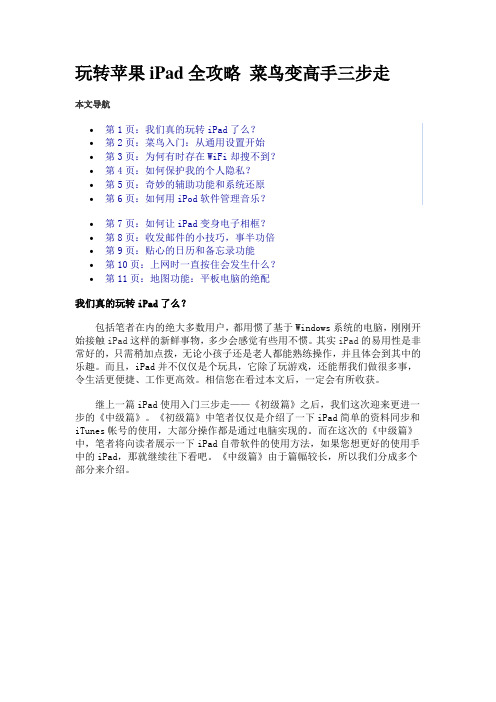
玩转苹果iPad全攻略菜鸟变高手三步走本文导航∙第7页:如何让iPad变身电子相框?∙第8页:收发邮件的小技巧,事半功倍∙第9页:贴心的日历和备忘录功能∙第10页:上网时一直按住会发生什么?∙第11页:地图功能:平板电脑的绝配我们真的玩转iPad了么?包括笔者在内的绝大多数用户,都用惯了基于Windows系统的电脑,刚刚开始接触iPad这样的新鲜事物,多少会感觉有些用不惯。
其实iPad的易用性是非常好的,只需稍加点拨,无论小孩子还是老人都能熟练操作,并且体会到其中的乐趣。
而且,iPad并不仅仅是个玩具,它除了玩游戏,还能帮我们做很多事,令生活更便捷、工作更高效。
相信您在看过本文后,一定会有所收获。
继上一篇iPad使用入门三步走——《初级篇》之后,我们这次迎来更进一步的《中级篇》。
《初级篇》中笔者仅仅是介绍了一下iPad简单的资料同步和iTunes帐号的使用,大部分操作都是通过电脑实现的。
而在这次的《中级篇》中,笔者将向读者展示一下iPad自带软件的使用方法,如果您想更好的使用手中的iPad,那就继续往下看吧。
《中级篇》由于篇幅较长,所以我们分成多个部分来介绍。
玩转苹果iPad全攻略菜鸟变高手三步走作为一个数码产品爱好者,笔者每拿到一款机器在观察过外观之后,最先要看的都是机器的设置。
通过设置我们可以了解到机器的软硬件情况,可以大概的看出到这款机器的功能有哪些。
所以要想熟悉iPad本身,笔者也从设置开始一步步给大家介绍一下它的功能到底有哪些?菜鸟入门:从通用设置开始·iPad设置下面我们先进入iPad的【设置】界面。
(笔者自己使用的是32G WiFi版的一代iPad)。
我们不按顺序来,首先进入【通用】选项,通过名字也能看出,这里是iPad 设置的精髓所在,机器系统的信息、各种功能的开关和一些有关信息显示的设置都集中在这里。
既然这么重要我们就逐一进行一下介绍吧。
设置iPad设置界面,被分为两个显示区域■ 关于本机关于本机这里我们主要是用来查看机器内部存储情况和软件版本信息,同时wi-Fi地址也会在这里显示。
excel找回密码方法
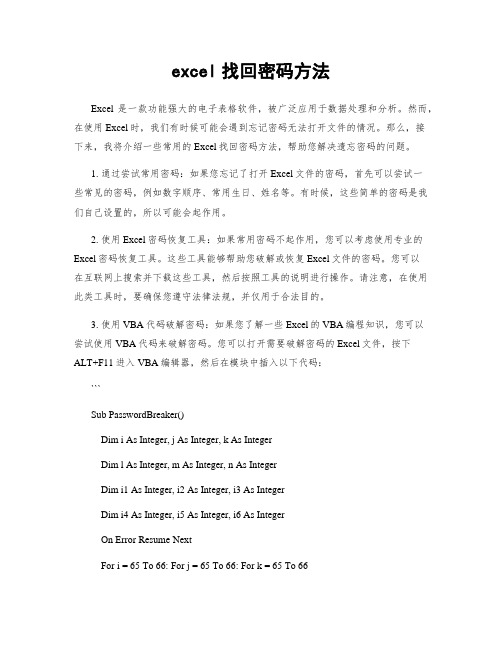
excel找回密码方法Excel是一款功能强大的电子表格软件,被广泛应用于数据处理和分析。
然而,在使用Excel时,我们有时候可能会遇到忘记密码无法打开文件的情况。
那么,接下来,我将介绍一些常用的Excel找回密码方法,帮助您解决遗忘密码的问题。
1. 通过尝试常用密码:如果您忘记了打开Excel文件的密码,首先可以尝试一些常见的密码,例如数字顺序、常用生日、姓名等。
有时候,这些简单的密码是我们自己设置的,所以可能会起作用。
2. 使用Excel密码恢复工具:如果常用密码不起作用,您可以考虑使用专业的Excel密码恢复工具。
这些工具能够帮助您破解或恢复Excel文件的密码。
您可以在互联网上搜索并下载这些工具,然后按照工具的说明进行操作。
请注意,在使用此类工具时,要确保您遵守法律法规,并仅用于合法目的。
3. 使用VBA代码破解密码:如果您了解一些Excel的VBA编程知识,您可以尝试使用VBA代码来破解密码。
您可以打开需要破解密码的Excel文件,按下ALT+F11进入VBA编辑器,然后在模块中插入以下代码:```Sub PasswordBreaker()Dim i As Integer, j As Integer, k As IntegerDim l As Integer, m As Integer, n As IntegerDim i1 As Integer, i2 As Integer, i3 As IntegerDim i4 As Integer, i5 As Integer, i6 As IntegerOn Error Resume NextFor i = 65 To 66: For j = 65 To 66: For k = 65 To 66For l = 65 To 66: For m = 65 To 66: For i1 = 65 To 66For i2 = 65 To 66: For i3 = 65 To 66: For i4 = 65 To 66For i5 = 65 To 66: For i6 = 65 To 66: For n = 32 To 126ActiveSheet.Unprotect Chr(i) & Chr(j) & Chr(k) & _Chr(l) & Chr(m) & Chr(i1) & Chr(i2) & Chr(i3) & _Chr(i4) & Chr(i5) & Chr(i6) & Chr(n)If ActiveSheet.ProtectContents = False ThenMsgBox "密码已破解为: " & Chr(i) & Chr(j) & _Chr(k) & Chr(l) & Chr(m) & Chr(i1) & _Chr(i2) & Chr(i3) & Chr(i4) & Chr(i5) & _Chr(i6) & Chr(n)Exit SubEnd IfNext: Next: Next: Next: Next: NextNext: Next: Next: Next: Next: NextEnd Sub```4. 寻求专业帮助:如果您对Excel密码恢复技术不熟悉,或者以上方法未能解决问题,您可以寻求专业的帮助。
adb命令删除手机密码设置
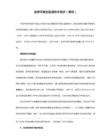
1. adb reboot
死了的机子就会立马快速重启,恢复生机。如图
本节课说的东西比较少,下次会说一些更实用的。
Sino16918
首先介绍一下什么叫ADB命令:
ADB的全称为Android Debug Bridge,就是起到调试桥的作用。ADB是android sdk(Android专属的软件开发工具包)里的一个工具, 用这个工具可以直接操作管理android模拟器或者真实的andriod设备(如DEFY). 它的主要功能有:
be an absolute path.
devices
– list all connecteddevices
device commands:
adb push <local> <remote> – copy file/dir todevice
adb pull <remote> <local> – copy file/dir fromdevice
进入该窗口以后,即可使用一下提供的各种命令。当然,如果你不知道都有什么命令,可以打一行
1. adb ?
就会打印出所有可用的命令供参考。
以下是所有可用的ADB命令:
Android DebugBridge version 1.0.20
-d
- directs command to the only connected USB device
adbget-state – prints: offline | bootloader | device
